Chromebookeihin on ihan helppo kirjautua, koska ne vain käyttävät Google-tiliäsi, mutta entä jos sinulla on useita Google-tilejä, sinun on pysyttävä kirjautuneena? Entä kun tyttäresi tai miehesi on kirjauduttava sisään ja tehtävä töitä? Ei huolia; useita Google-tilejä on helppo lisätä yhdelle käyttäjälle Chromebookilla, ja uuden käyttäjän lisääminen on yhtä helppoa kuin kirjautuminen Gmailiin.
Kuinka lisätä toinen Google-tili Chromebookiisi
Tarvitsetko työsi Gmailin ja henkilökohtaisen Gmailin samanaikaisesti Chromebookillasi? Näin kaksi tai useampi Google-tili on kirjautuneena yhdelle Chromebook-käyttäjätilille.
-
Napauta aika ruudun alakulmassa.
 Lähde: Ara Wagoner / Android Central
Lähde: Ara Wagoner / Android Central -
Napauta Asetukset vaihde valikon yläpalkissa.
 Lähde: Ara Wagoner / Android Central
Lähde: Ara Wagoner / Android Central -
Napauta Google-tilillesi sinä ja Google -osiossa.
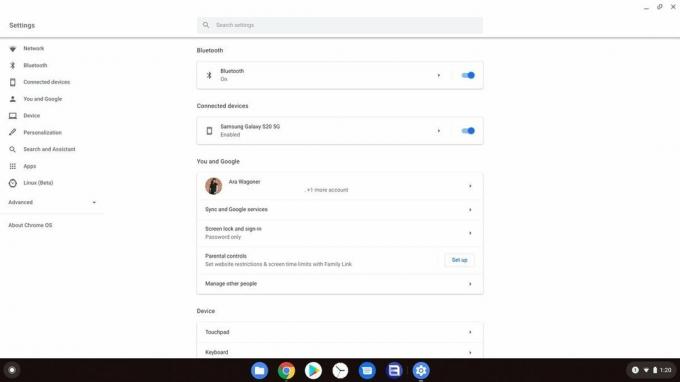 Lähde: Ara Wagoner / Android Central
Lähde: Ara Wagoner / Android Central -
Napauta Lisää tili.
 Lähde: Ara Wagoner / Android Central
Lähde: Ara Wagoner / Android Central - Syötä sähköpostiosoite toiselle tilillesi.
-
Napauta Seuraava.
 Lähde: Ara Wagoner / Android Central
Lähde: Ara Wagoner / Android Central - Syötä Salasana toiselle tilillesi.
-
Napauta Seuraava.
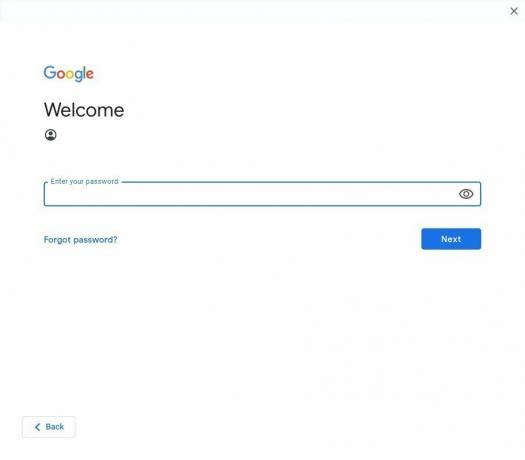 Lähde: Ara Wagoner / Android Central
Lähde: Ara Wagoner / Android Central -
Napauta olen samaa mieltä.
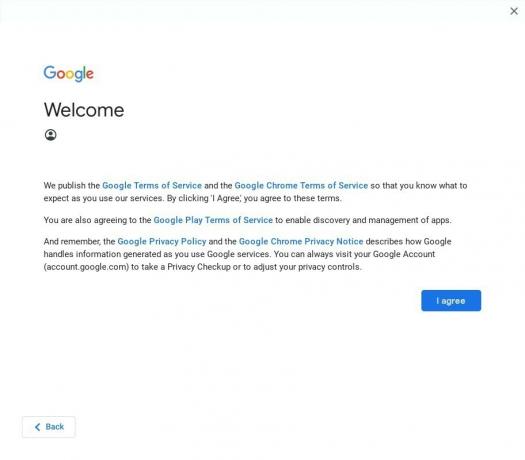 Lähde: Ara Wagoner / Android Central
Lähde: Ara Wagoner / Android Central
Tämä tili on nyt lisätty kirjautuneille tileillesi Chromebookin käyttäjäprofiilissa. Jos haluat poistaa tämän tilin tiellä, palaat tähän valikkoon ja käytät Poista tämä tili jokaisen tilin vieressä olevassa kolmen pisteen valikossa.
Toisen käyttäjän lisääminen Chromebookiin
Jos jonkun muun on käytettävä Chromebookiasi, tee itsellesi palvelus äläkä anna hänen kirjautua sisään Googleen käyttäjäprofiilissasi. Kirjaudu ulos ja anna heidän kirjautua sisään itse tai käyttää vierasistuntoa.
- Napauta aika ruudun alakulmassa.
- Napauta Kirjaudu ulos valikon yläpalkissa.
- Napauta Lisää henkilö lähellä vasenta alakulmaa, jos tämä on joku, joka aikoo käyttää säännöllisesti Chromebookia.
- Jos tämä on joku, joka käyttää vain Chromebookiasi kerran sähköpostin tai muun tarkistamiseen, napauta Selaa vieraana jotta he voivat siirtyä suoraan Chrome-selaimeen. Mitään Vieras-istunnossa ei tallenneta, joten se on parasta kertaluonteisiin tilanteisiin.
- Syötä sähköpostiosoite toisen käyttäjän Google-tilille.
- Napauta Seuraava.
- Syötä Salasana toisen käyttäjän Google-tilille.
- Napauta Seuraava.
- Napauta Hyväksy ja jatka kirjautua Chromeen.
- Napauta Hyväksyä Google Playn käyttöehtoihin.
- Napauta Jatkaa määrittää Google Assistant.
- Napauta Tehty lopettaa Google Assistantin määritys.
Sinut kirjataan sisään ja kysytään, haluatko tutustua uuteen Chromebookisi. Toinen profiili näkyy alkuperäisen käyttäjän vieressä, ja voit lisätä käyttäjiä tarpeen mukaan.
Toisen käyttäjän poistaminen Chromebookista
- Napauta kirjautumisnäytössä alanuoli poistettavan käyttäjän vieressä.
- Napauta Poista tämä käyttäjä.
- Napauta Poista tämä käyttäjä poistaa kyseisen käyttäjäprofiilin ja kaikki siihen liittyvät paikalliset tiedot Chromebookista.
Ara Wagoner
Ara Wagoner on Android Centralin kirjoittaja. Hän teemoittaa puhelimia ja tönäisi Google Play Musiikkia kepillä. Kun hän ei kirjoita apua ja ohjeita, hän unelmoi Disneystä ja laulaa show-kappaleita. Jos näet hänet ilman kuulokkeita, RUN. Voit seurata häntä Twitterissä osoitteessa @arawagco.
